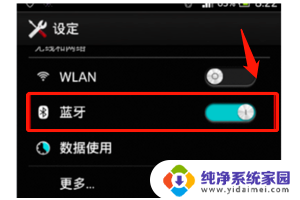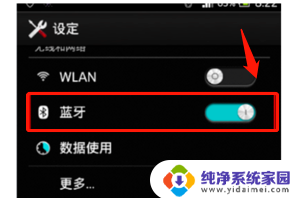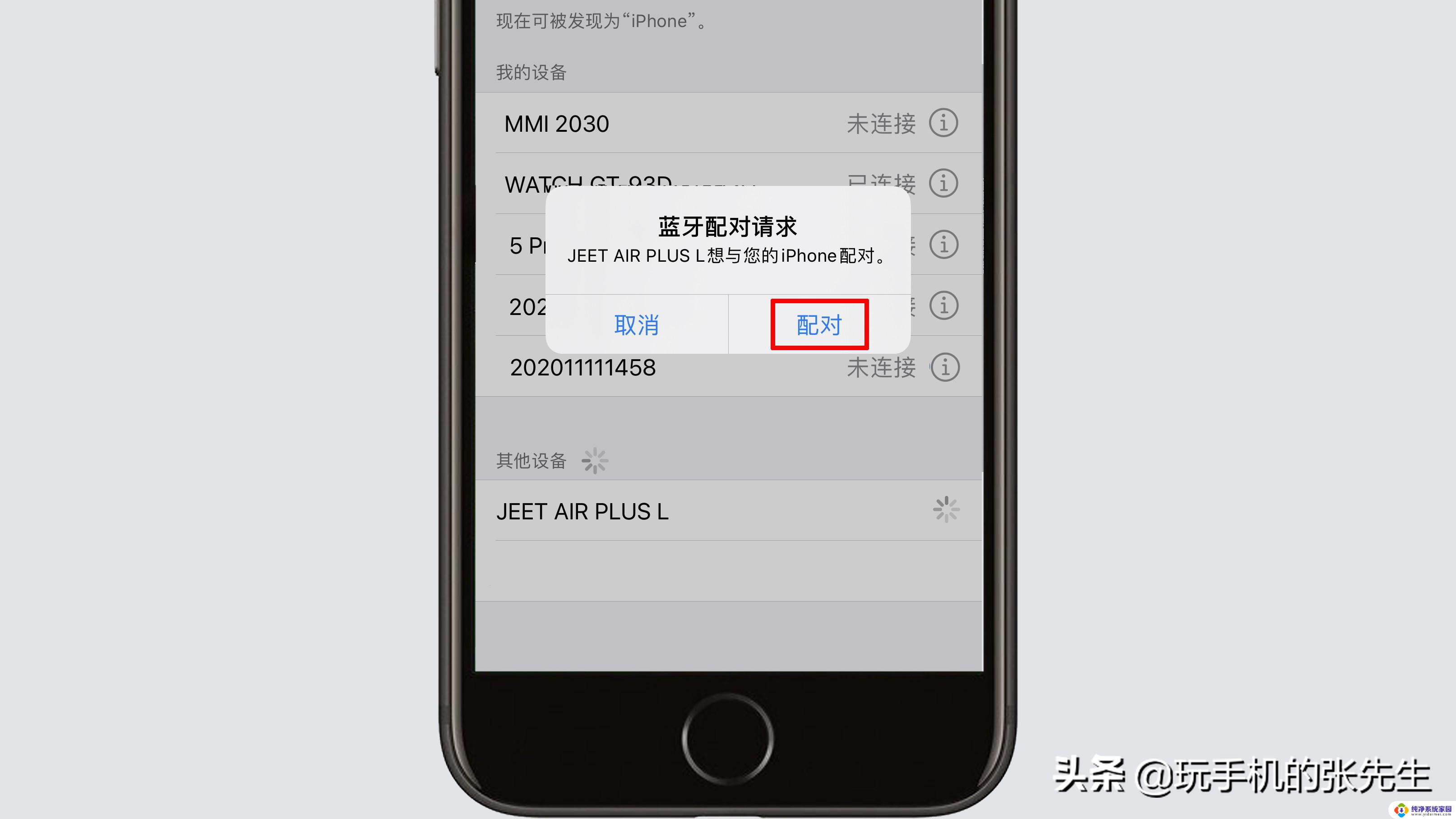蓝牙耳机如何和手机配对 如何在手机上配对蓝牙耳机
蓝牙耳机如今成为了人们生活中不可或缺的一部分,因其便捷的无线连接方式和出色的音质效果备受欢迎,对于一些初次尝试使用蓝牙耳机的人来说,如何正确地将其与手机配对却成为了一个难题。本文将介绍一些简单易行的方法,帮助大家轻松地在手机上完成蓝牙耳机的配对过程。无论是在工作中还是在日常生活中,掌握这些技巧将为我们的使用带来更多的便利和乐趣。
操作方法:
1.将耳机设成“配对模式”。
先将两只耳机都充满电,避免因电量不足而导致配对过程中断。所有蓝牙耳机的这一设置过程都是类似的,但可能会因型号和制造商而略有不同。
对于几乎所有的耳机,关闭耳机电源并按住接听电话的多功能按钮几秒钟。就可以进行设置。按住按钮后灯会闪烁,表示设备已打开;几秒钟后,耳机上的LED会呈红色或蓝色等其他颜色交替闪烁。指示灯闪烁表示耳机处于配对模式。
如果耳机有滑动开关,在按住多功能按钮前,先将它滑到“开”的位置。

2.启动手机蓝牙功能。
2007年后发布的手机大都支持蓝牙功能。如果能够从以下任意操作系统中找到“蓝牙”菜单,就可以轻松启动它了。
对于苹果手机,点按“设置”图标,查找名为“蓝牙”的菜单项。如果能找到,说明手机具备蓝牙功能。如果显示蓝牙为“关”,则点按开关将蓝牙打开。
对于安卓手机,点按“应用”菜单中的“设置”图标,并查找“蓝牙”。如果菜单上有“蓝牙”项目,说明手机具备蓝牙功能。点按打开“蓝牙”菜单,将开关切到“开”位置。
对于Windows手机,打开应用列表,并选择“设置”,找到“蓝牙”菜单。如果菜单上有“蓝牙”项目,说明手机具备蓝牙功能。打开菜单,然后打开蓝牙。
对于具备蓝牙功能的非智能手机,导航至“设置”菜单,找到“蓝牙”菜单,打开蓝牙。
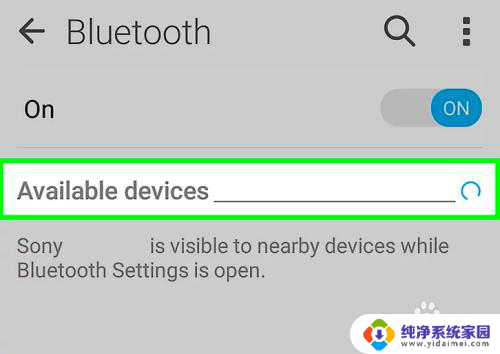
3.从手机扫描蓝牙设备。
启用手机的蓝牙功能后,会自动搜索蓝牙设备。搜索完成后,屏幕上会显示可以连接的设备列表。
非智能手机和老款安卓手机可能需要手动扫描设备。如果“蓝牙”菜单中包含“扫描设备”项或类似项,点按它进行扫描。
如果打开蓝牙后仍未显示任何设备,耳机可能未处于配对模式。重新启动耳机,再重新启用配对模式。仔细查看蓝牙耳机的手册,确保蓝牙耳机不需要特殊的配对步骤。
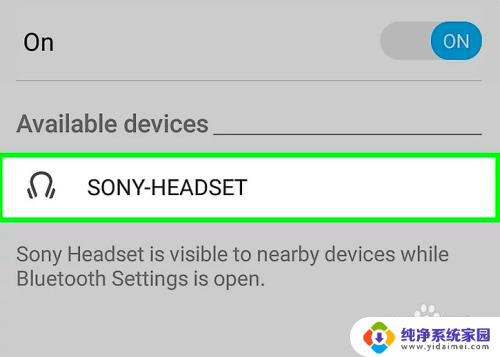
4.选择耳机进行配对。
在可连接的蓝牙设备列表中,点按耳机名称。列表中可能会显示捷波朗(Jabra)、缤特力(Plantronics)等耳机制造商的名称,或者只是简单地显示“耳机”等字样。
5.需要时提供PIN码。
当手机“找到”耳机时,可能会要求输入PIN码。出现提示时输入PIN码,然后点击“配对”。
大多数耳机的PIN码为“0000”、“1234”、“9999”或“0001”。如果这些都不行,试试耳机序列号的最后4位数字。耳机序列号在电池下方,标注为“序列号”。
如果未要求输入PIN码就能连接到耳机,则说明无需PIN码。
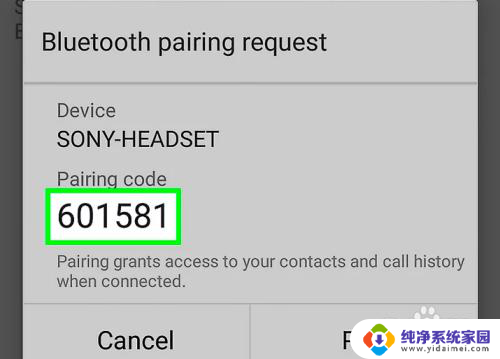
6.点击“配对”。
耳机和手机配对后,手机上会显示确认信息,如“连接已建立”等。注意,实际的消息取决于所使用的手机。
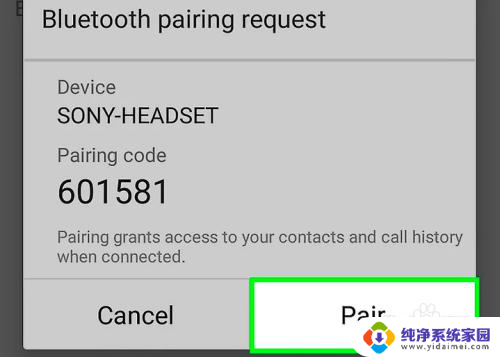
7.拨打免提电话。
耳机和手机现已配对。虽然耳机的功能取决于手机的软件和操作,但是戴上耳机并调整到舒适的位置后。就能够在不碰手机的情况下,顺利拨打和接听电话。

以上就是蓝牙耳机如何和手机配对的全部内容,碰到同样情况的朋友们赶紧参照小编的方法来处理吧,希望能够对大家有所帮助。